Hướng dẫn cách sử dụng hàm SUMIFS để tính kết quả báo cáo trong Excel
Khi làm báo cáo, công việc tính toán và đối chiếu số liệu là một kỹ năng cơ bản để có thể lập ra một bản báo cáo chính xác, đủ thông tin. Trong bài viết này, chúng ta sẽ cùng nhau tìm hiểu cách sử dụng hàm SUMIFS trong Excel để tính toán kết quả của báo cáo.
Xem thêm: Cách lập báo cáo trên Excel hiệu quả với hàm SUMIFS
Kết hợp hàm SUMIFS và hàm COUNTIFS trong báo cáo tổng hợp
Hàm SUMIFS
Hàm SUMIFS và hàm COUNTIFS là hai hàm tính toán cơ bản của Excel. Hai hàm này thuộc nhóm hàm toán học và thống kê, vì vậy chúng rất hữu ích trong việc tổng hợp, thống kê số liệu trong việc làm báo cáo.
Hàm SUMIFS là một hàm phát triển từ hàm SUM. Nếu hàm SUM dùng để tính tổng các số liệu nhất định trong file dữ liệu, thì hàm SUMIF được dùng để tính tổng các dữ liệu theo một điều kiện nhất định. Vậy nên, đối với những bản báo cáo tổng hợp, cần tính toán với nhiều điều kiện kèm theo, chúng ta sẽ cần dùng đến hàm SUMIFS.
Hàm COUNTIFS
Bên cạnh đó, với những báo cáo cần tổng hợp số lượng, thì hàm đếm ô COUNTIFS sẽ là một công cụ rất hữu ích. Hàm COUNTIFS có chức năng đếm các ô dữ liệu theo nhiều điều kiện. Bởi vậy với những bản báo cáo cần tổng hợp kết quả theo nhiều điều kiện của yêu cầu, hàm COUNTIFS có thể đếm rất dễ dàng và chính xác.
Với cách ứng dụng hàm COUNTIFS trong việc tính toán để phục vụ cho báo cáo tổng hợp, chúng ta sẽ cùng tìm hiểu trong bài viết lần sau nhé.
Xem thêm: Hướng dẫn cách sử dụng hàm COUNTIFS trong Excel cực kỳ đơn giản
Ví dụ hàm SUMIFS trong báo cáo tổng hợp
Với hàm SUMIFS trong báo cáo tổng hợp, chúng ta sẽ cùng nhau làm một ví dụ cụ thể để thấy được cách hàm SUMIFS được ứng dụng như thế nào.
Cú pháp hàm SUMIFS
Công thức hàm SUMIFS như sau:
=SUMIFS(sum_range, criteria_range1, criteria1,...)
Trong đó:
- sum_range là tham số chỉ vùng dữ liệu cần tính tổng
- criteria_range1 là tham số chỉ vùng điều kiện
- criteria1 là tham số chỉ điều kiện, áp dụng cho vùng điều kiện tương ứng của nó
Trong cú pháp hàm SUMIFS, chúng ta sẽ có nhiều điều kiện, các bạn cần ghi đầy đủ tất cả các vùng điều kiện kèm điều kiện tương ứng đó vào công thức.
Ứng dụng hàm SUMIFS trong báo cáo
Chúng ta có các bảng dữ liệu như sau
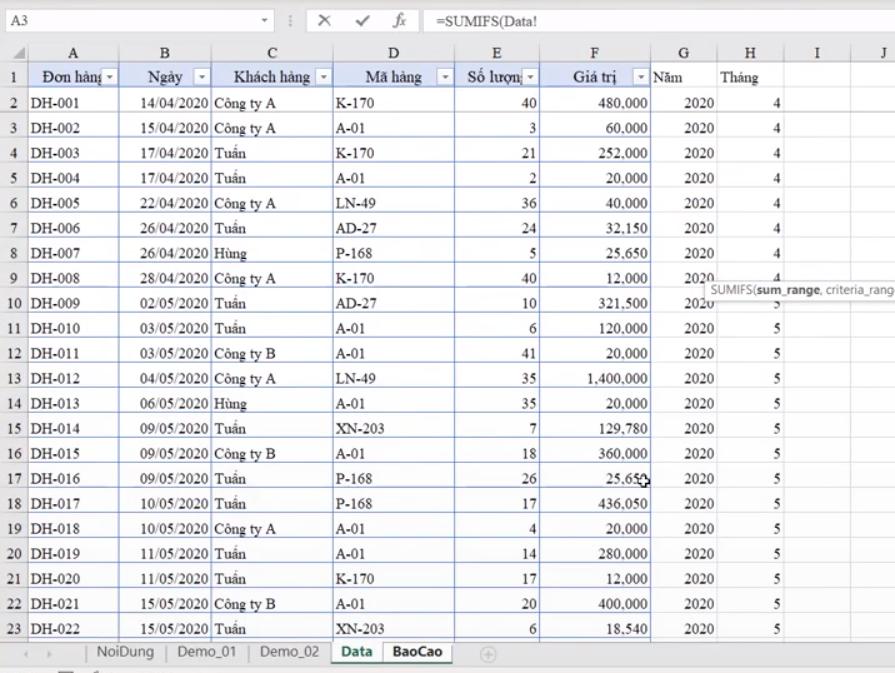
Trong ví dụ này, chúng ta sẽ cùng thực hành sử dụng hàm SUMIFS để tính tổng theo một số điều kiện nhất định của bản báo cáo tổng hợp. Trong yêu cầu của bản báo cáo tổng hợp này chúng ta sẽ thấy có 3 điều kiện, đó là tính tổng theo tên từng khách hàng, theo tháng và theo năm.
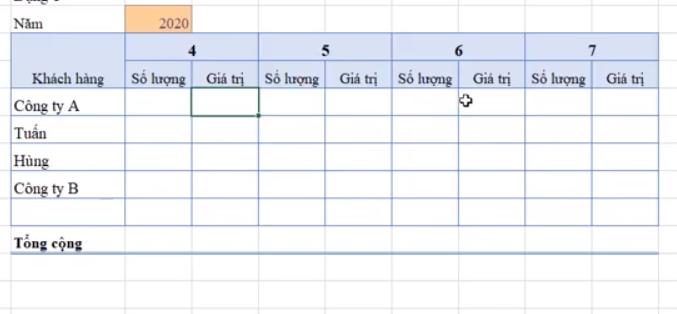
Vì chúng ta có 3 điều kiện cần theo khi tính tổng, vậy nên chúng ta sẽ sử dụng hàm tính tổng nhiều điều kiện là hàm SUMIFS. Chúng ta sẽ nhập công thức hàm SUMIFS vào ô đầu tiên cần tính tổng. Ô đầu tiên chúng ta cần tính tổng số lượng của khách hàng là Công ty A, trong tháng 4 của năm 2020.
Đầu tiên các bạn cần chọn vùng tính tổng, đó là cột số lượng ở sheet số liệu. Bạn có thể chọn đến những ô có chứa dữ liệu hoặc có thể chọn toàn bộ cột đó, như vậy nếu bạn thêm số liệu vào, kết quả cũng sẽ tự động cập nhật theo.
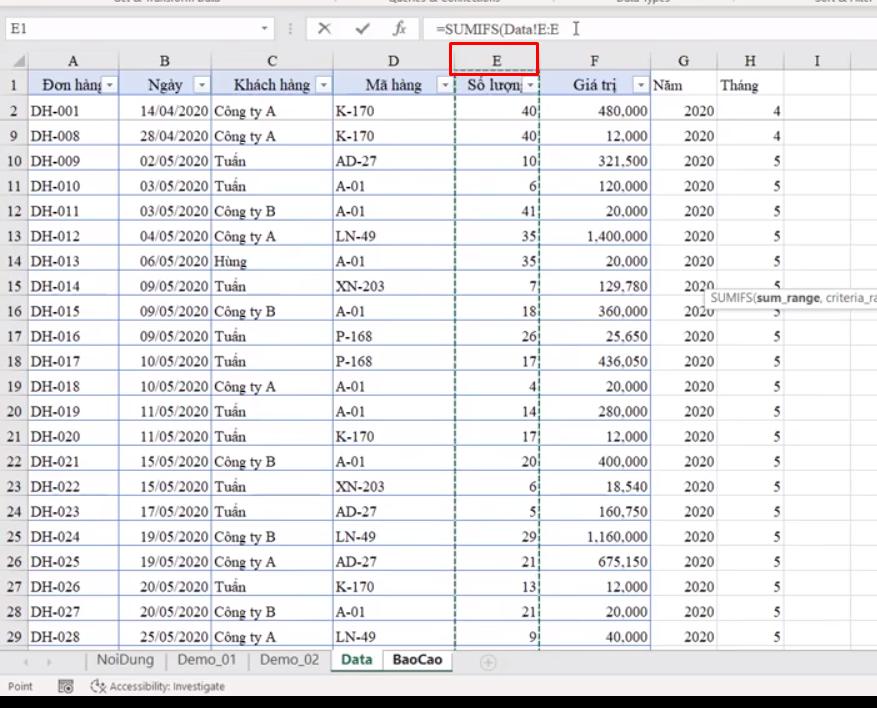
Tiếp theo là các điều kiện mà bạn cần thiết lập để hàm SUMIFS có thể tính toán theo các điều kiện đó, ở ví dụ này chúng ta có 3 điều kiện là tên khách hàng, tháng và năm. Các bạn có thểt sắp xếp điều kiện nào trước cũng được. Ở đây mình sẽ nhập công thức của 3 điều kiện này như sau:
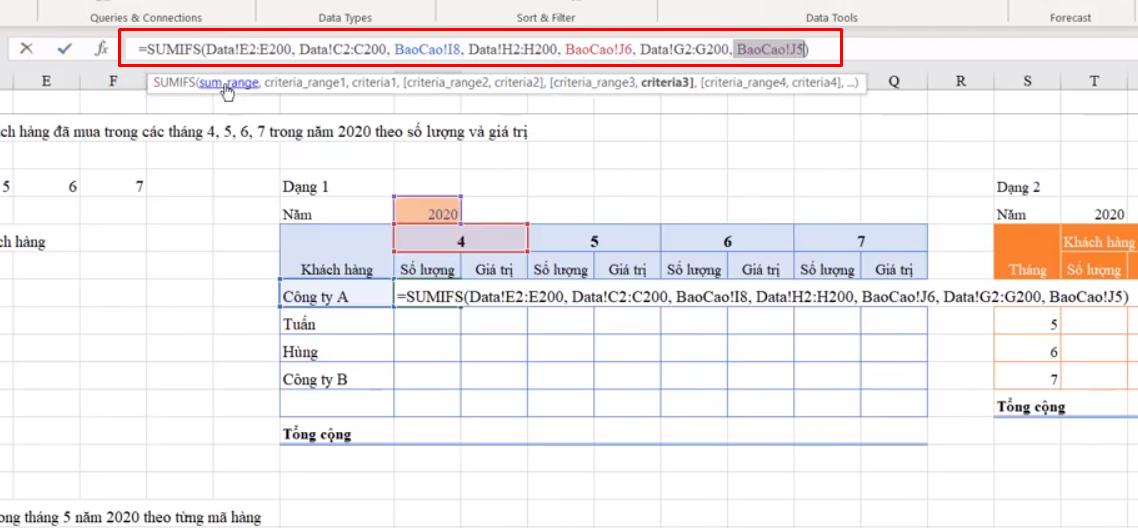
Trong công thức hàm SUMIFS trên, chúng ta đã có đủ các tham số cần thiết là vùng tính tổng, các vùng điều kiện và điều kiện kèm theo như yêu cầu của bản báo cáo. Với các vùng điều kiện và điều kiện này, các bạn cần linh hoạt thay đổi theo đúng vùng điều kiện cũng như điều kiện trong bản báo cáo của mình nhé.
Kết quả sau khi các bạn đã áp dụng đúng các điều kiện và vùng điều kiện, hàm SUMIFS sẽ tính tổng số lượng hàng hoá của đúng các điều kiện là tên khách hàng, tháng mua, năm mua và trả về kết quả sau
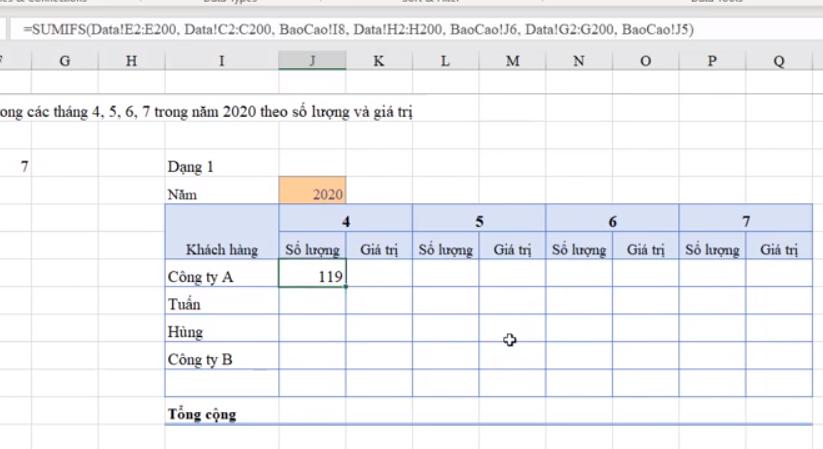
Để kiểm tra lại kết quả trên đã đúng hay chưa, các bạn có thể lọc file dữ liệu gốc và dùng hàm tính tổng SUM để kiểm tra xem tổng số lượng mà bạn cần tính có đúng không
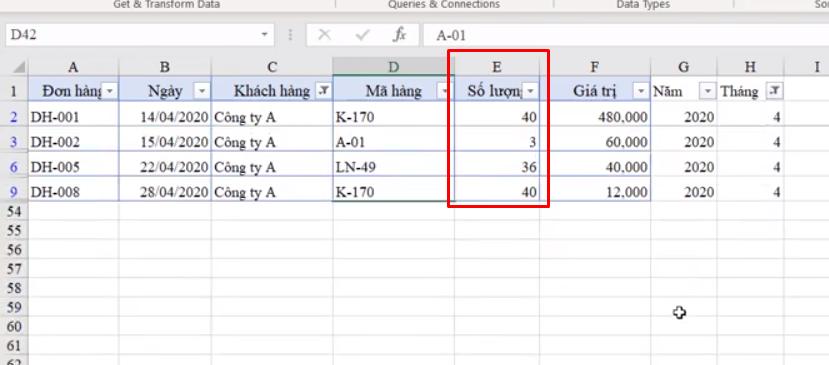
Xem thêm: Hướng dẫn cách dùng hàm sumifs đơn giản qua bài tập
Tổng kết
Như vậy qua bài viết trên, chúng ta đã cùng nhau tìm hiểu về hàm SUMIFS, một trong những hàm thường xuyên được sử dụng trong các báo cáo tổng hợp. Với hàm SUMIFS tính tổng dựa trên nhiều điều kiện đi kèm, bạn có thể dễ dàng lọc các điều kiện mình muốn và tính toán số liệu báo cáo một cách nhanh chóng và chính xác. Chúc các bạn thực hành thành công và ứng dụng hiệu quả trong công việc.
Ngay bây giờ hãy cùng luyện tập thêm với bộ bài tập Excel có đáp án của Gitiho để nằm lòng tin học văn phòng nhé!
Tài liệu kèm theo bài viết
Khóa học phù hợp với bất kỳ ai đang muốn tìm hiểu lại Excel từ con số 0. Giáo án được Gitiho cùng giảng viên thiết kế phù hợp với công việc thực tế tại doanh nghiệp, bài tập thực hành xuyên suốt khóa kèm đáp án và hướng dẫn giải chi tiết. Tham khảo ngay bên dưới!
Giấy chứng nhận Đăng ký doanh nghiệp số: 0109077145, cấp bởi Sở kế hoạch và đầu tư TP. Hà Nội
Giấy phép mạng xã hội số: 588, cấp bởi Bộ thông tin và truyền thông







